Cum să remediați unitatea flash USB protejată la scriere în Windows 10? Este una dintre cele mai de bază probleme întâlnite când vine vorba de sistemele de operare Windows și stick-urile USB.
Deși nu este atât de complicată sau o problemă de vârf pe cât o fac să sune termenii. Doar că „protecția la scriere” pare a fi un tip de algoritm sau ceva pentru oamenii care sunt „mai puțin prietenoși” cu computerele.
Prin urmare, îmi propun să șterg toate aceste îndoieli și să vă răspund la întrebările cu privire la Cum să eliminați protecția la scriere de pe pen drive-ul în ferestre 10 în acest ghid.
Deci, să începem de la elementele de bază.
Ce este Protecția la scriere?
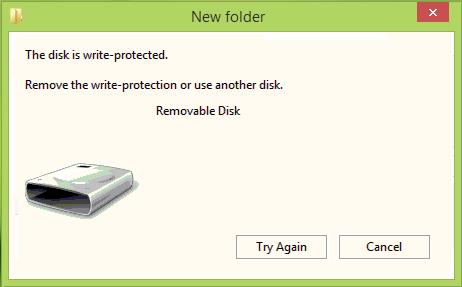
Înainte de a înțelege asta, trebuie să înțelegeți ce înseamnă „a scrie”. „Citește” și „Scrie” sunt oarecum legate de semnificațiile lor literale atunci când vine vorba de computere.
Ambele sunt proprietăți de editare ale hardware-ului, fie că este vorba de un hard-disk, card de memorie sau unitate USB.
„Numai citire” înseamnă unități care pot fi doar „citite” și nu „scrise”. Prin „scris” aici, mă refer la capacitatea de a „scrie/adăugați” informații noi pe unitate.
Deci, un dispozitiv care este marcat pentru „numai citire” vă va oferi erorile legate de protecția la scriere. Și, prin urmare, nu veți putea adăuga niciun fișier/dosar nou pe dispozitivul respectiv.
Este util?
Ei bine, când este utilă „protecția la scriere”? Mai des decât ai crede. De exemplu, dacă partajați un fișier sensibil cu colegul sau profesorul și nu doriți ca aceștia să schimbe sau să modifice fișierele.
Sau poate că unul dintre membrii familiei tale are stick-urile tale USB și vrea să vadă câteva imagini, așa că o protecție la scriere se va asigura că acestea nu modifică conținutul unității tale.
Deci, concluzia este că vă ajută să vă protejați stick-ul USB de modificările datelor, permițând în același timp altor părți să „vizeze” datele.
Considerați-l ca pe un acvariu, puteți vedea peștii acolo și apa și tot, dar nu îi puteți „atinge”. Asta face protecția la scriere pentru tine.
Poate fi „Neintenționat?
Da, dacă unitatea dvs. a fost coruptă sau dacă există o eroare de registry, s-ar putea întâmpla de la sine și atunci ar trebui să utilizați alte metode pentru a elimina protecția la scriere, deoarece caracteristicile/metodele oficiale nu vor funcționa.
Ei bine, voi discuta atât modalitățile de a contracara manualul, cât și protecția neintenționată la scriere.
Cum să remediați unitatea flash USB protejată la scriere în Windows 10?
Deci, în această secțiune, răspund Cum să remediați erorile de protecție la scriere pe un stick USB folosind diferitele metode posibile. Să începem cu cel mai eficient.
Metoda #1: - Editarea registrului:
Această metodă este probabil cea mai complicată soluție la problemă, dar asta o face și cea mai eficientă. Vom edita registrul pentru a elimina protecția la scriere indiferent de circumstanțele sau situațiile în care a fost impusă. Aceasta este ca și cum ar fi anularea de către administrator a unui sistem.
Apăsați tasta Windows + R de pe tastatură. Aceasta va afișa caseta „Rulare”, tastați „Regedit” aici și faceți clic pe ok.
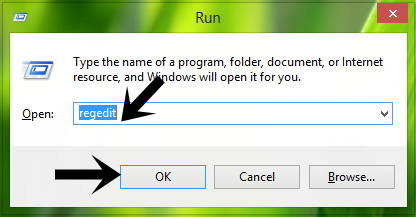
Acesta este editorul de registry al sistemului dvs. Asigurați-vă că ați creat o copie de rezervă a sistemului înainte de a continua, deoarece un șir greșit este editat, iar sistemul dvs. ar fi exclus.
Oricum, odată ce vă aflați în editorul de registry, navigați la HKEY_LOCAL_MACHINE\SYSTEM\CurrentControlSet\Control. Odată ce sunteți acolo, faceți clic dreapta pe tasta „control” și faceți clic dreapta pe> cheie nouă. Acum denumiți noua sub-cheie pe care ați creat-o ca „StorageDevicePolicies”.

După ce ați făcut asta, în panoul din dreapta, faceți din nou clic dreapta > Valoare Dword nouă. Și apoi trebuie să denumiți valoarea „WriteProtect”.
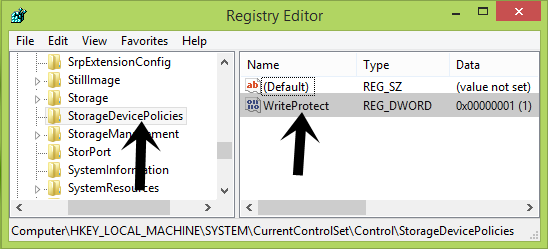
Acum trebuie să faceți dublu clic pe valoarea DWord „Write Protect” pentru a o modifica și, indiferent de valoare, schimbați-o la 0. (Zero)
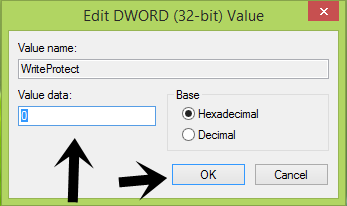
Terminat! Acest lucru ar trebui să vă rezolve problemele cu privire la Cum să eliminați protecția la scriere a USB.
Dar dacă încă persistă, să aruncăm o privire la metoda #2.
Metoda #2 pentru a repara protecția la scriere pe unitățile USB: -
Accesați meniul Start și, în caseta de căutare, tastați „CMD”. Aceasta ar aduce promptul de comandă. În promptul de comandă, tastați următorul text unul câte unul: -
discpart (Apăsați enter).
listă disc (Apăsați Enter).
selectați discul # (Înlocuiți „#” cu numărul pentru stick-ul tău USB, acesta ți se va afișa, așa că trebuie doar să îl introduci.)
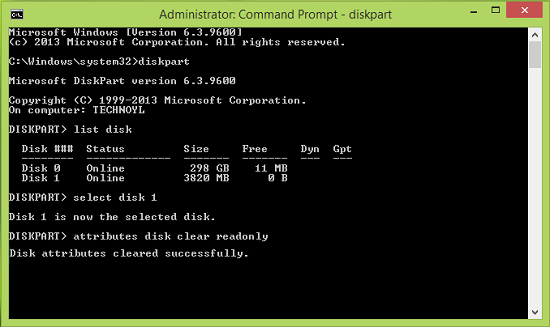
Terminat! Acest lucru ar trebui să vă rezolve problema cu siguranță. Cele două metode menționate mai sus sunt cele mai concrete două metode atunci când vine vorba de contracararea protecției Windows USB Disk la scriere.
Alte opțiuni viabile: -
În cazul în care metodele de mai sus nu funcționează, este posibil să doriți să utilizați următoarele metode pentru a vă rezolva problemele: -
- Formatați discul. Desigur, îți vei pierde toate datele, dar bănuiesc că este mai bine decât să „păstrezi datele” și să faci întregul stick USB inutil. (Mai ales dacă nu există date extrem de sau de neînlocuit pe unitate.)
- Faceți clic dreapta pe stick-ul USB, accesați proprietăți și verificați doar dacă butonul mic „numai citire” este bifat pentru USB. DACĂ este, v-aș sugera să debifați și ați terminat!
Link-uri rapide
- Top cele mai bune laptopuri sub 800 USD
- Cele mai bune telefoane inteligente sub 8000 INR
- Top Cele mai bune laptopuri pentru desen
Cuvinte finale: - Cum să remediați unitatea flash USB protejată la scriere în Windows 10?
Deci, asta era tot ce aveam despre Cum să repar unitatea flash USB protejată la scriere în Windows 10. Sper că această piesă a ajutat? Am explicat până la 4 metode diferite pentru a vă rezolva problema.
Dacă niciunul dintre ei nu a reușit să vă rezolve problema, vă sugerez să ghiciți un nou stick USB, deoarece acesta este probabil dincolo de salvare.
Bacsis:- În cazul în care nu ați putut salva stick-ul USB și dacă aveți „fotografii” acolo pe care din anumite motive nu le puteți copia sau salva pe hard disk, cel mai simplu mod de a salva acele imagini este să le deschideți (ceea ce ar trebui să se întâmple deoarece protecția „numai la scriere” nu înseamnă că nu vă puteți deschide fotografiile) și apoi faceți o captură de ecran!
În acest fel, veți putea obține copii ale fotografiilor dvs. fără a le „copia” efectiv.
Deci, da, asta a fost totul, oameni buni, spuneți-mi experiența voastră cu privire la acest articol și dacă aveți alte opțiuni sau soluții la această problemă, sunt urechile. Ca să nu mai spun că mi-aș dori absolut să împărtășești această piesă pe rețelele tale de socializare cu prietenii tăi.
